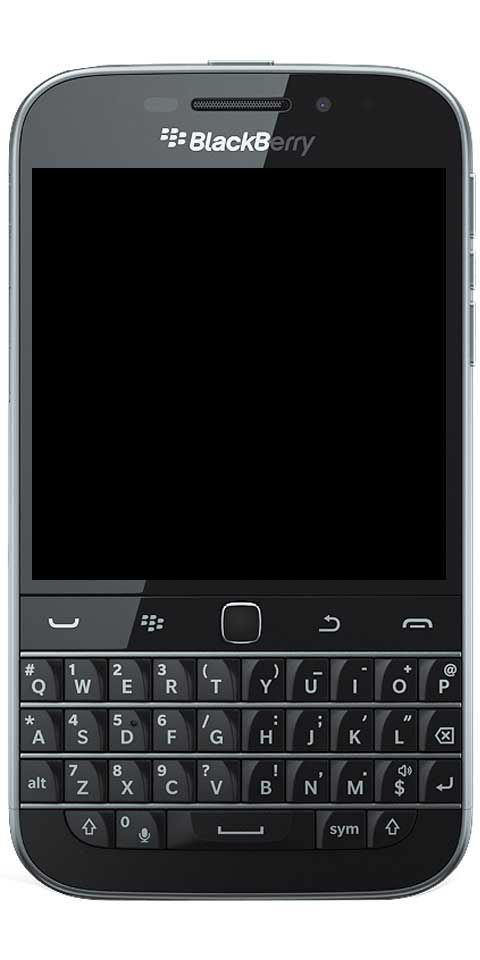Hvordan spille PS4 på bærbar PC uten ekstern avspilling

Hvis dere ikke er klar over hvordan du kan spille PS4 på en bærbar PC uten ekstern avspilling, vil denne artikkelen veilede deg om hvordan du faktisk gjør det. Remote Play er også en funksjon i videospillkonsoller som tillater å spille spill spennende. Denne funksjonen tillater PS3 og PS4 å overføre video- og lydutgangen til en annen enhet også. I denne artikkelen skal vi snakke om hvordan du spiller PS4 på en bærbar PC uten eksternt spill. La oss begynne!
Dette kan bare være en PlayStation-portal også. Så det strømmer også det som spilles på konsollen rett til den andre skjermen sammen med kontrollkodene som går tilbake i den andre retningen også. Eksternt spill kan også koble til smarttelefoner, nettbrett, PC eller PS Vita som en trådløs skjerm for PlayStation 4 også.
Det er imidlertid ikke viktig å ha Remote Play når du spiller PS4 på den bærbare datamaskinen. Dere kan også spille favorittspillene dine uten en ekstern avspilling på den bærbare datamaskinen. Så følg bare retningslinjene i denne artikkelen og lær hvordan du kan spille PS4 på den bærbare datamaskinen uten engang eksternt spill.
Hvordan spille PS4 på bærbar PC uten ekstern avspilling
Prosessen er veldig enkel, og alt du har er en HDMI-kabel og en USB-C til USB-A-kabel. Husk at USB-C til USB-A-kabelen også må være USB 3.0-kompatibel.
raskeste måten å nivåere opp i damp
- Hvis du stoler på fangstkortet ditt, kan du laste ned applikasjonen for spillopptak eller kontrollsenter-appen fra det offisielle nettstedet faktisk. Som for eksempel, jeg bruker Elgato HD60s for denne demonstrasjonen faktisk, så jeg har lastet ned Game Capture-applikasjonen for Windows også. Akkurat slik kan du hente Mac-versjonen fra denne lenken også.
- Nå etter at du har lastet ned applikasjonen, er det bare å koble PS-4 HDMI Out-porten til HDMI In-porten på opptakskortet via en HDMI-kabel.
- Da har også Elgato HD60s en USB-C-port som faktisk er i stand til å bære videosignaler. Så jeg kan koble til USB-C kabelen inn i fangekortet sammen med USB-A-porten som går inn i den bærbare datamaskinen min. Vel, på denne måten kan den bærbare datamaskinen også levere strøm til fangekortet, samt godta videosignaler via samme kabel. Bare vær sikker på at du plugger inn USB-A-kabelen i USB 3.0 port på den bærbare datamaskinen din også.
- Når du har koblet til den bærbare datamaskinen, fangekortet og PS4, og åpner Game Capture-applikasjonen. Programmet tar noen sekunder for å initialisere fangstkortet og deretter begynne å godta videosignaler.

Videre | hvordan du spiller ps4 på en bærbar datamaskin
Vanligvis gjenkjenner fangekortet spillerenheten. I tilfelle dere har problemer sammen med fangstkort-aksepterende signaler, at du kan stille spillenheten manuelt. Trykk på tannhjulikonet rett under fangstkortet, og trykk deretter på spillerenheten som PS-4.
Det beste med denne metoden er at dere kan bruke tastaturet som inndataenhet. Det er kanskje ikke en fantastisk opplevelse i motsetning til kontrolleren, men det kommer til nytte hvis du også glemmer PS4-kontrolleren hjemme. Også fordi all behandlingen kjører på fangstkortet. Du trenger ikke å ha en spesiell tung bærbar PC for å spille på PS4 faktisk.
Konklusjon
Ok, det var alt folkens! Jeg håper dere liker dette, hvordan du spiller ps4 på en bærbar artikkel og også synes det er nyttig for deg. Gi oss tilbakemeldinger på det. Også hvis dere har ytterligere spørsmål og problemer knyttet til denne artikkelen. Gi oss beskjed i kommentarfeltet nedenfor. Vi kommer snart tilbake.
Ha en flott dag!
Se også: Feilkode 16: Denne forespørselen ble blokkert av sikkerhetsreglene - Slik løser du det